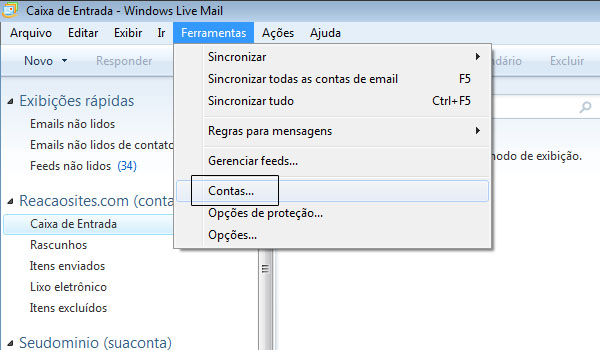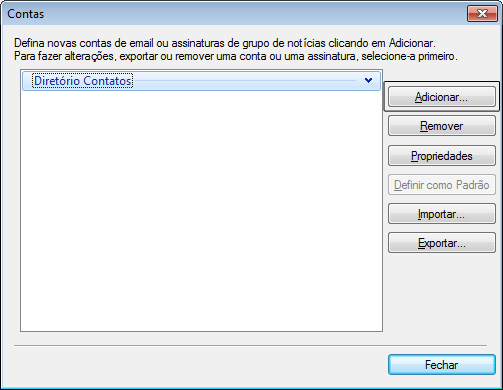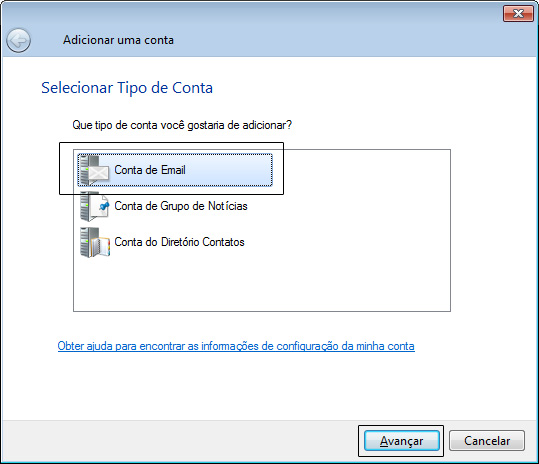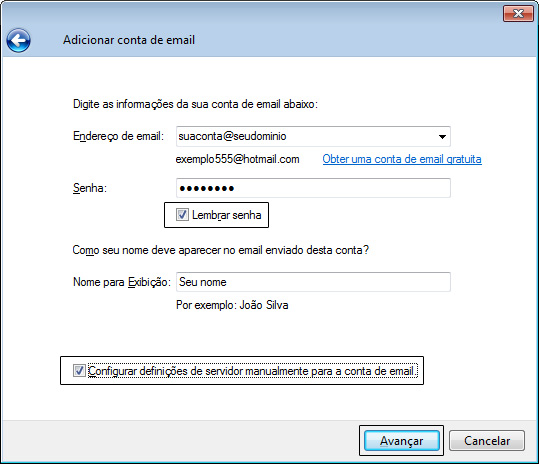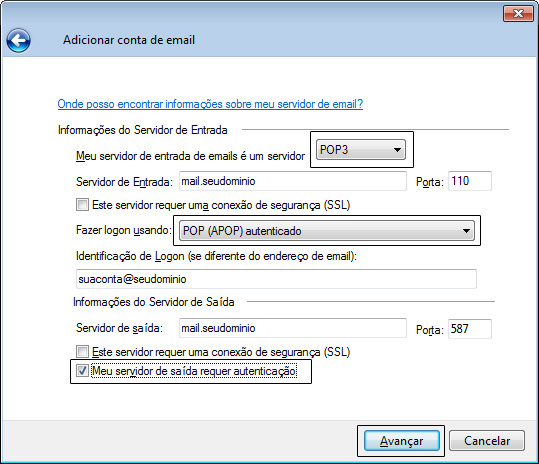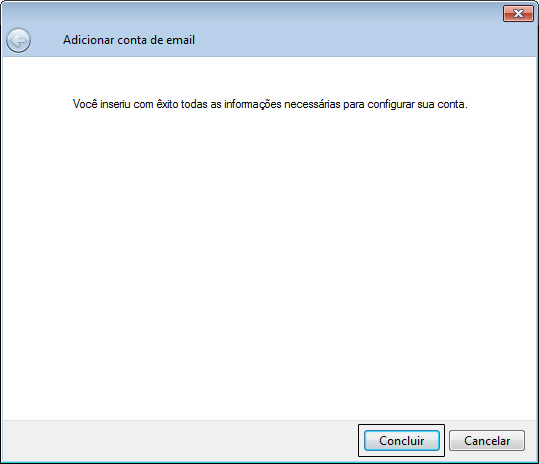Base de Conhecimento
Suporte > Base de Conhecimento > Configurações de E-mail > Configuração da Conta de Email no Windows Live Mail 2009
Configuração da Conta de Email no Windows Live Mail 2009
1º) Passo:
Abra o Windows Live Mail.
2º) Passo:
Clique no menu "Ferramentas" e depois em "Contas".
3º) Passo:
Clique em "Adicionar".
4º) Passo:
Selecione a opção "Conta de Email" e depois clique em "Avançar".
5º) Passo:
Preencha todos os campos necessários para incluir as seguintes informações:
Insira sua "Conda de Email e Senha".
Marque a opção "Lembrar senha" e logo após defina um "nome para exibição".
Marque também a opção "Configurar definições de servidor manualmente para esta conta email".
Clique em "Avançar".
6º) Passo:
Informações sobre o servidor:
Servidor de e-mail de entrada (POP3 ou IMAP): mail.seudominio
(o servidor de entrada é o mesmo para POP3 e IMAP)Fazer Logon Usando: Selecione "POP (APOP) autenticado".
Informações de logon: coloque "suaconta@seudominio".Servidor de e-mail de saída (SMTP): mail.seudominio Porta 587
Marque a opção "Meu Servidor de Saída requer autenticação"
Clique em "Avançar".
7º) Passo:
Clique em "Concluir" e depois em "Fechar".
![]() Adicionar aos Favoritos
Adicionar aos Favoritos  Imprimir este Artigo
Imprimir este Artigo